|
第二步,将系统镜像写入U盘:
直接用虚拟光驱挂载镜像,复制其中所有内容至U盘即可,用不着其他乱七八糟的方法。
第三步,补充缺失文件:
将\efi\microsoft\boot目录完整复制到\efi\boot 目录。使用相关工具(如快压、Wimtool)提取 install.wim 源镜像中\Windows\Boot\EFI 当中的 bootmgfw.efi(直接下载拷贝也可),放置到 \efi\boot 当中,并重命名为 bootx64.efi。这样就制成了 EFI 可启动 USB 媒体了。
文件结构如下图:
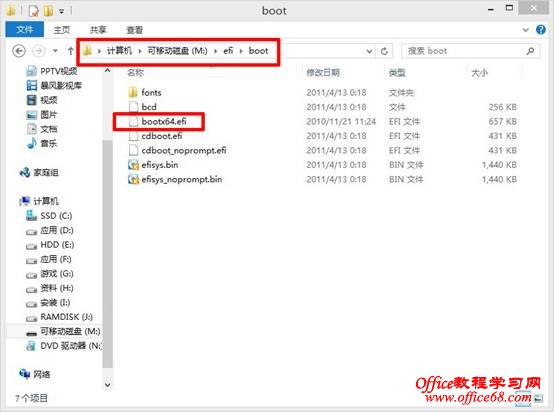 第四步,预留相关磁盘空间:
将目标磁盘分配出一块未分配的空间,不建立任何分区,留待后面使用。
第五步,选择从U盘启动进行安装:
该安装方法必须从U盘启动才能安装,如果在PE下直接setup安装或者用安装器,要么无法安装,要么安装完毕后无法正常引导启动系统。进入安装界面后,前几个选项与在MBR下的操作一致,进行到选择安装分区的时候请注意:
 选择一开始预留的未分配空间,直接点击下一步,安装程序会自动生成ESP、MSR等保留分区。如果一开始没有补充缺失文件(bootx64等),则无法点击下一步。
 之后会弹出如下对话框,无视之,点击确定,即可看到久违的复制文件步骤了。
 之后,等待安装重启,即可完成安装。
安装完毕后,使用文中介绍的激活方法激活系统,再安装完驱动程序,即可正常使用系统了。
祝大家使用愉快!~ |